- Часть 1: Как восстановить контакты на Android с помощью Fonelab Android Data Recovery
- Часть 2: Как восстановить контакты на Android с SIM-карты
- Часть 3: Как восстановить контакты на Android с SD-карты
- Часть 4: Как восстановить контакты на Android с помощью Google Backup
- Часть 5. Часто задаваемые вопросы о восстановлении контактов на Android
Восстановите утерянные / удаленные данные iPhone, включая фотографии, контакты, видео, файлы, журнал вызовов и другие данные с SD-карты или устройства.
- Android не включается
- Мертвая внутренняя память Android
- Черный экран самсунг
- Android поврежден водой
- Продолжайте перезапуск Samsung
- Застрял на логотипе Samsung
- Зараженный вирусом Android
- Разбился Android
- Разблокировать сломанный экран Android
- WhatsApp Recovery для сломанного Samsung
- Восстановить Snapchat Фотографии с сломанной Android
- Замороженный андроид
5 способов восстановить контакты на Android
 Обновлено Бои Вонг / 01 декабря 2021 г. 09:15
Обновлено Бои Вонг / 01 декабря 2021 г. 09:15Контакты и все другие файлы данных Android, такие как файлы мультимедиа, документы и другие, можно хранить на любом смартфоне Android, независимо от его версии, модели или бренда. Вы можете легко сохранить на нем данные и, конечно же, стереть их. Но что, если вы случайно или непреднамеренно удалили контакт со своего телефона Android из-за неправильного обращения, случайного удаления, сбоя / удара устройства, поломки системы или по любой другой причине? Таким образом, если вы смотрите на свой смартфон, это не поможет вам решить эту проблему. Чтобы восстановить удаленные контакты, вам нужно поработать. В этой статье есть решения для вас. Ниже представлена инструкция по восстановлению контактов на Android.
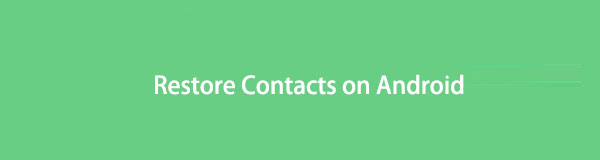

Список руководств
- Часть 1: Как восстановить контакты на Android с помощью FoneLab Android Data Recovery
- Часть 2: Как восстановить контакты на Android с SIM-карты
- Часть 3: Как восстановить контакты на Android с SD-карты
- Часть 4: Как восстановить контакты на Android с помощью Google Backup
- Часть 5. Часто задаваемые вопросы о восстановлении контактов на Android
С FoneLab для Android вы восстановите утерянные / удаленные данные iPhone, включая фотографии, контакты, видео, файлы, журнал вызовов и другие данные с вашей SD-карты или устройства.
- С легкостью восстанавливайте фотографии, видео, контакты, WhatsApp и другие данные.
- Предварительный просмотр данных перед восстановлением.
- Доступны данные телефона Android и SD-карты.
Часть 1: Как восстановить контакты на Android с помощью FoneLab Android Data Recovery
FoneLab Android Data Recovery - идеальный инструмент, который оправдает и превзойдет ожидания вашей задачи, если вы хотите восстановить контакты на своем устройстве Android простым и удобным способом. Эта профессионально созданная программа представляет собой практически универсальное решение для восстановления удаленных или потерянных данных с телефонов Android, SD-карт или SIM-карт в любом формате. Кроме того, он работает с большим количеством брендов, моделей и версий Android. Что приятно, так это то, что вы можете предварительно просмотреть свои данные Android перед их восстановлением, что позволит вам восстанавливать их выборочно. Самое приятное то, что даже если вы сделаете резервную копию перед удалением контактов, вы можете быстро восстановить их с помощью этого приложения. Теперь, когда мы рассмотрели основы, давайте перейдем к тому, как его использовать.
Шаги по восстановлению контактов на Android с помощью FoneLab Android Восстановление данных:
Шаг 1Сначала загрузите FoneLab Android Data Recovery, затем установите его на свой компьютер. После установки он откроется автоматически. Если нет, просто дважды щелкните значок на рабочем столе.

Шаг 2Подключите телефон Android к компьютеру с помощью USB-кабеля для зарядки. Чтобы избежать прерывания процесса восстановления, убедитесь, что он надежно подключен. Подождите, пока программа распознает ваше устройство, прежде чем следовать инструкциям во всплывающем окне.
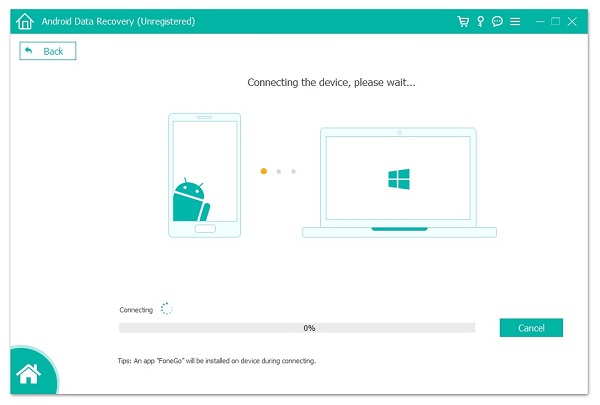
Шаг 3В главном интерфейсе нажмите Android Data Recovery. Подождите, пока программа обнаружит ваше устройство. После этого выберите данные, которые хотите восстановить. В нашем случае отметьте «Контакты» в разделе «Контакты и сообщения», затем нажмите кнопку «Далее» в нижней части окна.
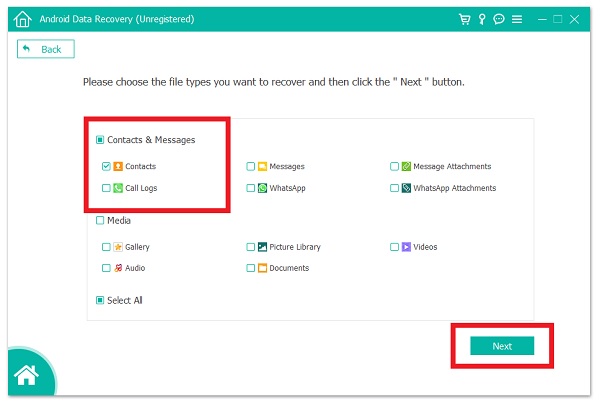
Шаг 4Наконец, дождитесь загрузки данных в программу. Когда вы закончите, программа отобразит все ваши контакты. Просто нажмите кнопку в верхнем левом углу экрана, чтобы увидеть удаленные контакты, затем нажмите кнопку «Восстановить», чтобы восстановить свои контакты.

С FoneLab для Android вы восстановите утерянные / удаленные данные iPhone, включая фотографии, контакты, видео, файлы, журнал вызовов и другие данные с вашей SD-карты или устройства.
- С легкостью восстанавливайте фотографии, видео, контакты, WhatsApp и другие данные.
- Предварительный просмотр данных перед восстановлением.
- Доступны данные телефона Android и SD-карты.
Часть 2: Как восстановить контакты на Android с SIM-карты
Если вы сохранили копии своих контактов на SIM-карте, вы сможете восстановить удаленные телефонные номера на Android, если они были стерты случайно или непреднамеренно. Это, пожалуй, первое, что вам следует сделать в данной ситуации. Однако в этом нет опасности, потому что даже если вы не сделаете резервную копию, вы все равно сможете восстановить свои контакты.
Шаги по возвращению контактов на Android с SIM-карты:
Шаг 1Сначала выключите устройство, откройте порт для SIM-карты и вставьте SIM-карту с контактами. Убедитесь, что она вставлена правильно, и проверьте совместимость вашей SIM-карты, чтобы избежать прерывания процесса.
Шаг 2Включите устройство, перейдите в «Настройки» и прокрутите вниз, затем перейдите в «Беспроводная связь и сети».
Шаг 3Разрешите устройству считывать содержимое вашей SIM-карты, включив или включив его. В некоторых случаях вам потребуется нажать «Импортировать контакты с SIM-карты», чтобы восстановить контакты. Процесс импорта ваших контактов может занять несколько секунд. Дождитесь завершения импорта, и все готово.
Часть 3: Как восстановить контакты на Android с SD-карты
Если вы хотите восстановить удаленные контакты на Android, другой вариант - использовать SD-карту. Однако это решение работает только в том случае, если у вас есть корневой файл для ваших контактов, сохраненный на SD-карте. В большинстве случаев устройства Android по умолчанию автоматически создают корневую папку для контактов. Вот почему в нашем случае мы сможем вернуть их в ближайшее время. Вот как вы это делаете.
Пошаговые инструкции по восстановлению контактов на Android с SD-карты:
Шаг 1Вставьте SD-карту в свое устройство Android и убедитесь, что она идеально подходит для правильного чтения вашим устройством.
Шаг 2Зайдите в Настройки на вашем устройстве, затем перейдите в Хранилище. Он должен показать два запоминающих устройства: внутреннее хранилище и карта памяти / SD-карта.
Шаг 3В нашем случае коснитесь карты памяти / SD-карты и просто коснитесь «Смонтировать». После этого содержимое вашей SD-карты должно быть видно на вашем телефоне Android, включая ваши контакты.
Шаг 4Наконец, просто откройте приложение «Телефон» или «Контакты», чтобы проверить свои контакты, и все готово.
Часть 4: Как восстановить контакты на Android с помощью Google Backup
Если вы уже создали файл резервной копии Google, вы всегда можете восстановить любые потерянные или удаленные данные на своем телефоне Android. Когда вы переустанавливаете какое-либо приложение, все настройки или данные, резервные копии которых сохранены в вашей резервной копии Google, немедленно восстанавливаются. Восстановить приложения на телефоне, работающем под управлением Lollipop или более поздней версии, несложно. Когда телефоны загружаются в первый раз или после сброса настроек к заводским настройкам, этот параметр доступен, в том числе другие данные Android, такие как контакты, календари и обои. Все ваши ранее зарезервированные данные будут немедленно восстановлены, когда вы подключите свою учетную запись Google к своему смартфону Android.
Вы также можете сделать это вручную, если на вашем устройстве не работает автоматическое восстановление. Шаги следующие:
Пошаговые инструкции по восстановлению контактов на Android с помощью Google Backup:
Шаг 1Сначала проверьте, активна ли ваша служба резервного копирования на вашем текущем телефоне. Перейдите в раздел «Резервное копирование и сброс» в разделе «Настройки» на главном экране или в панели приложений. После этого выберите Резервное копирование моих данных.
Шаг 2Убедитесь, что ваша учетная запись Google связана с учетной записью резервного копирования. Чтобы восстановить настройки и данные, включите автоматическое восстановление.
Часть 5. Часто задаваемые вопросы о восстановлении контактов на Android
1. Что такое SD-карта?
Secure Digital (SD) - это формат энергонезависимой карты памяти, установленный SD Association (SDA) для использования в портативных устройствах. Он хранит более значительные объемы данных на устройстве и технически является расширением дискового пространства.
2. Как включить Google Backup на моем устройстве Android?
Если вы хотите включить Google Backup на своем устройстве, вы можете просто сделать это в настройках вашего устройства. Вот как это сделать:
Шаг 1. На устройстве Android перейдите в «Настройки», затем прокрутите вниз до «Системные настройки». После этого коснитесь Advanced.
Шаг 2. В интерфейсе дополнительных настроек нажмите «Резервное копирование». Затем просто переключите тумблер на резервное копирование на Google Диск.
Шаг 3. Наконец, нажмите «Учетная запись», затем просто войдите в свою учетную запись Google и готово.
3. Есть ли в приложениях контактов Android недавно удаленная папка?
Большинство устройств Android не поддерживают недавно удаленные папки контактов. По шкале от одного до десяти может быть только одно устройство Android с недавно удаленными контактами. Кроме того, он будет отличаться в зависимости от модели, версии и бренда вашего Android-устройства.
Наконец, в FoneLab мы всегда предлагаем вам множество вариантов решения вашей проблемы и превзойти ваши ожидания. Мы заняли FoneLab Android Восстановление данных первым среди всех вариантов, так как это наиболее полный и мощный инструмент из имеющихся. Не тратьте время на беспокойство о невозможности восстановить удаленные контакты. Вы можете быть уверены, что все следующие варианты будут работать на вас.
